

Google Chromeの拡張機能は、デフォルトのGoogle Chromeの機能を拡張する機能です。
様々な機能の拡張機能が存在するため、自分に合った拡張機能をインストールしていくことで、Google Chromeを自分流にカスタマイズしていくことができます。
本記事では、Google Chromeの拡張機能にはどのようなものがあるのか、どのように拡張機能をインストールするのかといった、拡張機能を利用していく上で必要となる基本的な知識をご紹介します。
Google Chromeの拡張機能の追加、削除
まずはGoogle Chromeに拡張機能を追加、削除する方法をご紹介します。
Google Chromeの拡張機能のダウンロード、インストール
Google Chromeの拡張機能は、Chromeウェブストアからダウンロード、インストールできます。
インストールしたい拡張機能が決まっているなら、赤枠で囲った『ストアを検索』の入力欄にインストールしたい拡張機能名を入力して検索すれば、拡張機能のインストールページに移動できます。
特別インストールしたい拡張機能が決まっていないなら、『あなたへのおすすめ』欄からインストールする拡張機能を選んでいけばよいです。
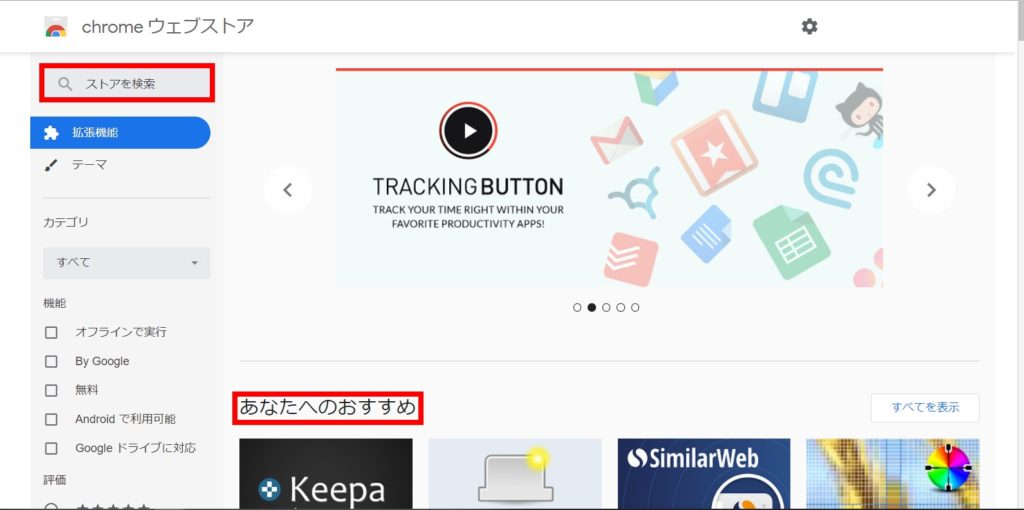
ここでは、例として、開いているウェブページのスクリーンショットを撮れる『Awesome Screenshot』という拡張機能をインストールすることとして、次の手順に進みます。
以下が『Awesome Screenshot』の拡張機能のページです。
このページで『Chromeに追加』を押し、
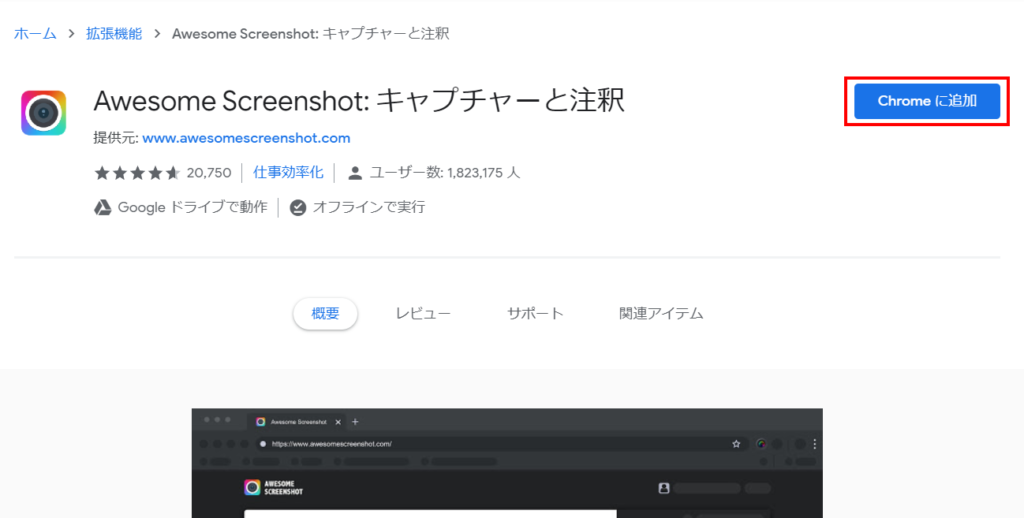
出てきたポップアップで『拡張機能を追加』を選択すれば、拡張機能のインストールが完了します。
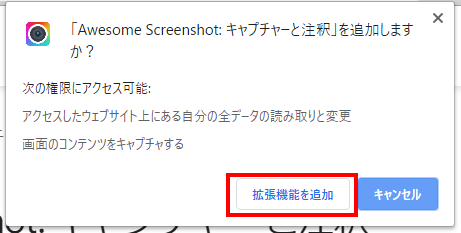
インストールされた拡張機能は、ブラウザ上部のURL入力欄の右側に表示されます。
私のGoogle Chromeの場合、他にも拡張機能をインストールしているため、複数拡張機能が表示されています。

今回インストールした、『Awesome Screenshot』で言えば、ここに表示されている拡張機能ボタンをクリックすることで、以下のようにブラウザで開いているウェブページのスクリーンショットを撮る機能をGoogle Chromeに追加することができます。
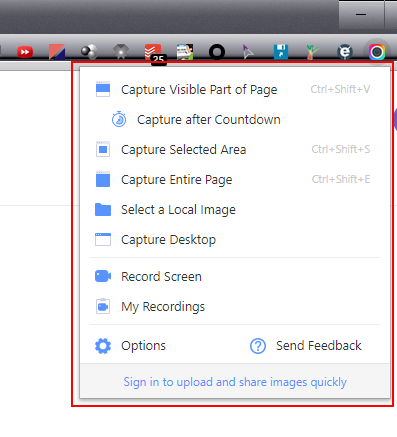
今回のように拡張機能をインストールしていけば、Google Chromeの機能を自分用にカスタマイズしていくことができます。
Google Chromeの拡張機能の削除、アンインストール
Google Chromeの拡張機能はアンインストールも可能です。
アンインストールは非常に簡単で、ブラウザ上部に表示されている拡張機能ボタンを右クリックし、『Chromeから削除…』ボタンを押すだけです。
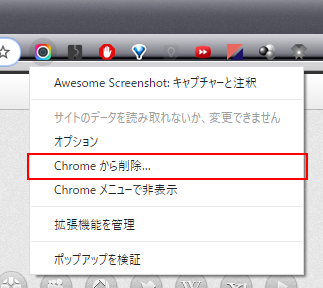
また、Google Chromeの設定画面から、拡張機能の設定画面に移動すれば、インストールしている拡張機能を一覧表示することができるので、そこからの削除も可能です。
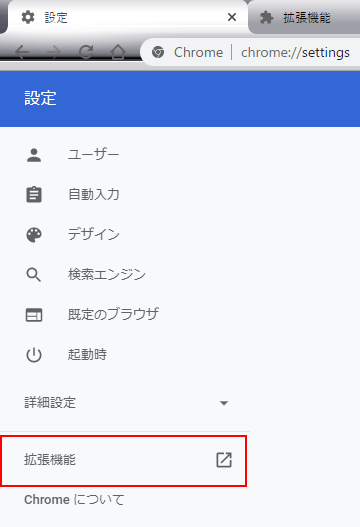
Google Chromeの拡張機能の設定変更
次に、インストールしたGoogle Chromeの拡張機能の設定変更方法をご紹介します。
Google Chromeの拡張機能の停止、起動
先ほどインストールした、『Awesome Screenshot』は、常時起動しておいた方が便利な拡張機能ですが、拡張機能によっては、使いたいタイミングでだけ起動させておきたい拡張機能だったり、特定の状況では起動させたくないような拡張機能もあります。
その都度アンインストールしても良いのですが、拡張機能の停止、起動機能を利用した方が手間が少ないです。
拡張機能の停止、起動は、拡張機能ボタンを右クリックして表示される『拡張機能を管理』から切り替えることができます。
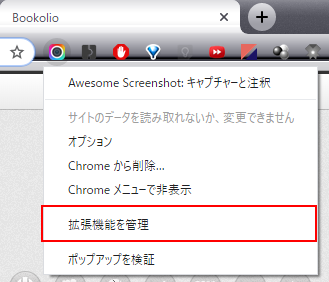
それぞれの拡張機能の管理ページで、オン、オフボタンを切り替えることで、拡張機能の停止、起動を切り替えられます。
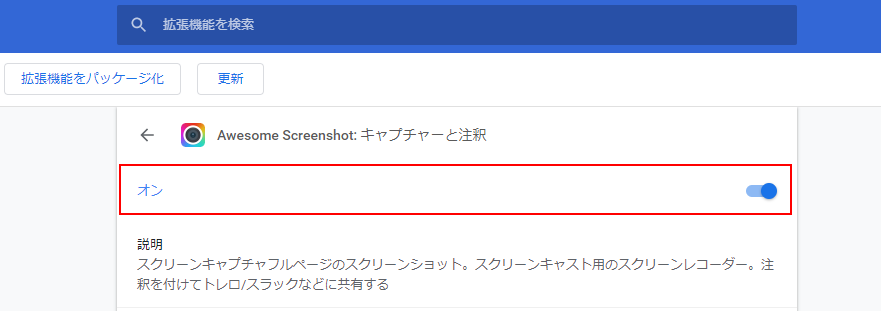
拡張機能の停止、起動の効率化【Simple ExtManager】
管理ページからその都度、拡張機能のオン、オフを切り替えても良いですが、『Simple ExtManager』という拡張機能のオン、オフ切り替え操作を効率化する拡張機能もあります。
オン、オフを切り替えたい拡張機能をインストールしている場合、導入しておいた方が良いです。
『Simple ExtManager』では、以下のようにブラウザ上部に表示されるSimple ExtManagerの拡張機能ボタンをクリックしたときに表示されるウィンドウ内で拡張機能のオンオフを切り替えられます。
拡張機能のチェックを外せば拡張機能は停止し、チェックをつければ拡張機能は起動します。
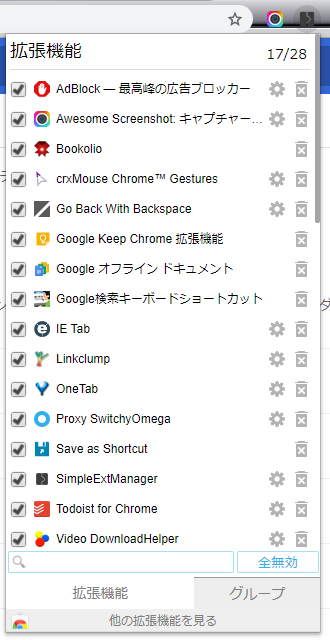
Google Chromeの拡張機能の並び替え
ブラウザ上部に表示される拡張機能ボタンをクリックすることで機能する拡張機能もあるため、拡張機能ボタンの並び順もカスタマイズしたくなります。
この並び順は、ボタンをドラッグアンドドロップすることで並び替え可能です。
使いやすいように並び順もカスタマイズしておくと良いでしょう。
スマホアプリ(iPhone, Android)でのGoogle Chromeの拡張機能
Google Chromeの拡張機能はPC版限定の機能です。
そのため、スマホ版のGoogle Chromeでは、Google Chromeの拡張機能を利用することができません。
スマホ用のブラウザでは、FirefoxがGoogle Chromeの拡張機能に該当する機能を利用できます。
PCとスマホで利用するブラウザが異なるとブックマークの連携など、何かと不便なことが増えますが、スマホでも拡張機能に該当する機能を利用したい場合は、Firefoxの利用を検討するのも手です。
おすすめのGoogle Chromeの拡張機能
おすすめのGoogle Chromeの拡張機能は、以下の記事に詳しくまとめてあります。
こんな拡張機能があるんだとご確認いただき、便利かもと思った拡張機能をインストールいただければと思います。
まとめ
本記事では、Google Chromeの拡張機能の基本をご紹介しました。
基本的に、ここに書いてあることさえ分かっておけば使う分には全く問題ないかと思います。
あとは便利な拡張機能を知って、インストールするだけです。
おすすめのGoogle Chromeの拡張機能にて紹介しました記事では、実際に私が利用している便利な拡張機能をまとめてご紹介してありますので、ぜひご覧になってみてください。











コメントを書く